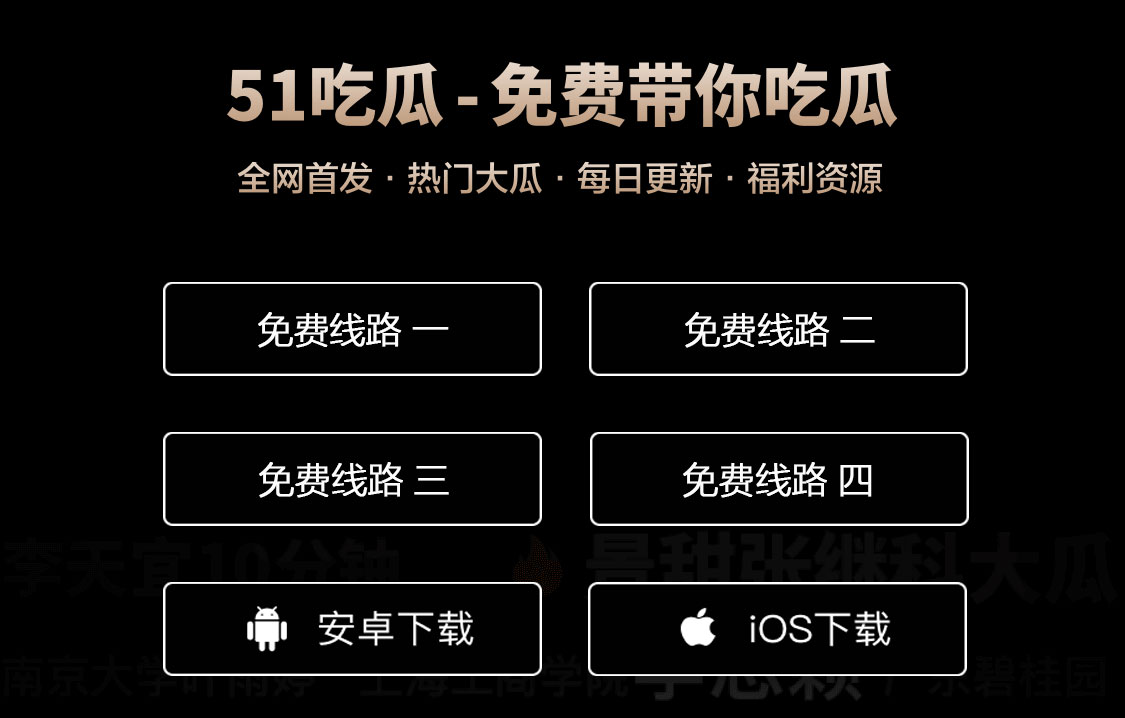免费PS大片调色视频教程
Phooshop简介

Phooshop(简称PS)是一款强大的图像编辑软件,广泛应用于图像处理和设计领域。虽然它主要用于静态图像编辑,但它也提供了一些视频编辑功能,使得用户可以对视频进行色彩调整和添加。通过这些功能,你可以为视频添加大片调效果,提升其视觉冲击力。
准备工作

在开始之前,你需要确保你的计算机上安装了Phooshop软件。本文教程基于Phooshop CC版本,虽然其他版本的Phooshop可能略有不同,但大致操作步骤相似。确保你的视频素材已经准备好,并且你的Phooshop版本支持视频编辑功能。
导入视频素材

1. 打开Phooshop软件,点击“文件”菜单中的“打开”选项。2. 在弹出的文件对话框中,选择你的视频文件,点击“打开”。3. Phooshop将自动启动视频编辑模式,并在时间轴面板中显示视频内容。
调整视频的基本设置

1. 裁剪视频:选择“裁剪工具”以调整视频的尺寸和画面比例。通过拖动边界框,可以裁剪掉不需要的部分。

2. 调整视频亮度和对比度:点击“图像”菜单中的“调整”,选择“亮度/对比度”。通过滑动条调整亮度和对比度,使视频更加鲜明。

3. 色彩调整:选择“图像”菜单中的“调整”,然后选择“色阶”或“曲线”。通过调整色阶和曲线,可以改变视频的色彩平衡。

应用大片调色彩效果

1. 创建调整图层:在“图层”面板中,点击“创建新填充或调整图层”图标,选择“色阶”或“曲线”。

2. 调整色阶:在色阶调整面板中,移动黑色和白色滑块,增加阴影和高光的对比度。适当增加中间调的输入值,使得视频更具立体感。

3. 调整曲线:在曲线调整面板中,拖动曲线以增强对比度。S型曲线可以增加视频的对比度,使得亮部更加明亮,暗部更加深邃。

4. 使用色彩平衡:在调整图层中选择“色彩平衡”。通过调整阴影、中间调和高光的色彩滑块,给视频添加一种特定的色调。

添加艺术效果

为了让你的视频更加引人注目,可以使用一些艺术效果:
1. 应用滤镜:选择“滤镜”菜单中的“艺术效果”选项,可以尝试不同的滤镜效果,比如“油画”或“高反差保留”。

2. 添加模糊效果:选择“滤镜”菜单中的“模糊”选项,应用适当的模糊效果,使背景或某些部分的细节不那么突出。

3. 创建渐变映射:在“图层”面板中,选择“创建新填充或调整图层”图标,选择“渐变映射”。选择一个色彩渐变,使视频具有电影般的色彩效果。

输出和保存视频

完成所有调整后,你需要导出和保存你的视频文件:
1. 导出视频:点击“文件”菜单中的“导出”,选择“渲染视频”。在弹出的对话框中,设置导出参数,例如格式和分辨率。

2. 选择格式:建议选择MP4格式,因为它兼容性强,适合大多数视频播放平台。

3. 保存设置:设置好文件名和保存位置,然后点击“渲染”按钮开始导出。

记住,制作大片调效果不仅仅依赖于工具的使用,还需要你对色彩、对比度和整体视觉效果的把握。多尝试不同的调整和效果,找到最适合你视频风格的设置。祝你的视频编辑之旅愉快!
声明:本站所有文章,如无特殊说明或标注,均为本站原创发布。任何个人或组织,在未征得本站同意时,禁止复制、盗用、采集、发布本站内容到任何网站、书籍等各类媒体平台。如若本站内容侵犯了原著者的合法权益,可联系我们进行处理。